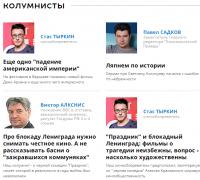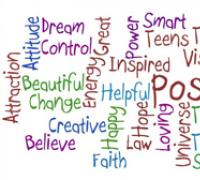Усиление сотовой связи в квартире или доме. Как усилить сигнал сотовой связи? Как усилить сигнал сотовой связи в доме
Зачастую в сельской местности уровень сигнала от сотовых вышек низкий, и мы видим всего одно-два деления на телефоне. Но есть простой способ усилить сигнал, не покупая дорогих усилителей 3G. В этом руководстве мы создадим усилитель 2G/3G/4G сигнала для дачи из подручных средств. Этот усилитель сможет увеличить уровень сигнала в доме с одного деления до полной шкалы. Для этого нужно соорудить два модуля — один снаружи дома и один внутри. Оба они одинаковы и легки в создании, сборка займёт около 1-2 часа. Перед началом работ наденьте защитные очки и перчатки. LTE антенна преимущественно разрабатывалась для усиления сигнала E GSM 900, 2G. Для получения значимых результатов нужно как минимум ловить хотя бы какой-то сигнал на улице.




Показать еще 5 изображений





Используйте самодельную антенну для 4G модема на свой риск.
Для начала, найдите необходимые компоненты:
- Железная вешалка толщиной 2-4 мм (обязательно проверьте с помощью магнита, что она сделана из железа). Подойдёт любая железная проволока, отсутствие краски увеличит эффективность системы.
- Два блока для соединения кабеля (20A, если у вас такой найдётся).
- Обычный кабель:- тв-кабель, коаксиальный, от спутникового тв (нужно 30 м кабеля хорошего качества, не обрезанного, не из соединённых частей).
- Ножницы для проводов.
- Плоскогубцы.
- Шуруповёрт.
Шаг 1: Приступим к сборке выносной антенны






Посмотрите на рисунок. Первая секция, которую мы соберём из старой железной вешалки, будет антенной 3G. Она обозначена черным цветом. Для неё не обязательно отчищать внешнюю краску.
- Выровняйте провод при помощи плоскогубцев (или руками) и согните на расстоянии 4 см от одного конца под углом 45 градусов.
- Затем отмерьте 8 см от загиба и загните проволоку внутрь на 90 градусов.
- Далее опять отмерьте 9 см и сделайте еще один сгиб на 90 градусов внутрь.
- Последний сгиб будет таким же, как и первый — на 45 градусов, здесь мы установим блок для соединения кабелей. Установите блок на оба конца кабеля и закрепите его.
Провода соединяются внутри блока коннектора. Участки длиной 4 см нужно очистить от оплётки\краски. В итоге нужно собрать два идентичных модуля.
Следующим шагом в сборке усилителя сигнала GSM сотовой связи и интернета будет беспроводная антенна, выделенная на рисунке оранжевым и желтым. Для этого участка нам понадобится обычный тв-кабель. Сначала срежьте около 15-20 см верхнего покрытия кабеля. Вы увидите экранирующее покрытие, оно металлическое и похоже на сеть. Срежьте и её, но не выбрасывайте — она будет использоваться в качестве материала для красного участка на рисунке. Просто скрутите её и подрежьте, если её длина слишком большая. Затем установите её в блок коннектора и закрепите (форма в виде буквы U не обязательна — важно само соединение). Затем вернитесь к сердечнику кабеля, аккуратно срежьте изоляционный слой — для создания направленной антенны 4G нам нужен оголенный кабель.
Опять посмотрим на рисунок. На расстоянии около 5 см от начала сердечника, нам нужно сделать 5 витков по часовой стрелке. Можно намотать кабель на битку шуруповерта с диаметром 3-6 мм. Остальная часть сердечника кабеля должна быть ровной. Теперь нужно соединить нашу беспроводную антенну с антенной 3G. Чтобы понять, как это сделать, посмотрите на картинки. Помните, что нам нужно соединить сердечник антенны с железным проводом и закрепить их в коннекторе.
После некоторых исследований, я пришел к выводу, что для усиления 4G лучше всего подходит 7 витков кабеля на наружной антенне и 5 витков на внутренней. Используйте ваш смартфон для того, чтобы определить место с наилучшим сигналом 4G — поместите внешнюю антенну в этом месте. Хороший уровень сигнала определяется примерно 3 делениями на телефоне, нестабильный сигнал очень часто прыгает вверх и вниз.
Если после сборки антенны сигнал так и остался слабым, попробуйте методом проб и ошибок подобрать наилучшее для вас количество витков на антенне. Обычно наиболее хороший сигнал ловится на крыше дома или недалеко от крыши. Внутреннюю антенну поместите там, где вам будет удобней — в вертикальном положении, лучше всего под потолком, в помещении, в котором вы занимаетесь делами, а также на расстоянии от беспроводного роутера. Для удобства настройки антенны, советую переключить телефон в режим 2G. Если в ваш дом ударяли молнии, поместите антенну в безопасное место. Также для усиления сигнала можно попробовать снять с телефона чехол — нередко он глушит часть сигнала.
Неизолированные части антенны не должны касаться стен и проводящих поверхностей.
Шаг 2: Дополнение

Чтобы усилить сигнал, вы можете попробовать вырезать из кухонной фольги кусочек длиной и толщиной примерно с телефон и наклеить его на левую или правую сторону телефона (или попробовать скрыть его внутри кейса для телефона). Также в качестве антенны могут выступать телефонные наушники — многие люди замечали, что с ними сигнал лучше.
Шаг 3: Дополнительный провод


Посмотрите на фото выше. Я добавил дополнительный провод, чтобы попытаться увеличить зону покрытия внутренней антенны. Я получил этот результат методом проб и ошибок: нужно взять дополнительный провод длиной 30 см, оставить с одной стороны около 5 см и сделать 4 витка вокруг карандаша, а затем соединить этот провод с коннектором. Но это улучшение не увеличит силу сигнала.
Шаг 4: Версия 2.0







Показать еще 11 изображений











Версия 2.0 больше похожа на научную фантастику. У неё более многообещающие показатели, но её всё так же нужно устанавливать на место со стабильным сигналом. Если что-то станет непонятным — смотрите фотографии.
Сборка, часть 1.
- Выровняйте провод от железной вешалки.
- Сделайте загиб под углом 45 градусов на расстоянии 4 см от конца проволоки, очистите эти 4 см от краски\покрытия.
- Отмерьте 8 см от изгиба и согните проволоку внутрь на 90 градусов.
- Замерьте 9 см после этого загиба и сделайте еще один сгиб на 90 градусов внутрь.
- Далее опять отмерьте 9 см и сделайте еще один сгиб на 90 градусов внутрь
- На расстоянии 8 см сделайте еще один сгиб на 90 градусов внутрь.
- Поверните проволоку на 90 градусов.
- Отмерьте 9 см от изгиба и согните проволоку внутрь на 90 градусов.
- Замерьте 10 см после этого загиба и сделайте еще один сгиб на 90 градусов внутрь.
- Далее опять отмерьте 10 см и сделайте еще один сгиб на 90 градусов внутрь
- Отмерьте 11 см от изгиба.
- Последний изгиб такой же, как и первый — на 45 градусов внутрь. С него тоже нужно снять краску\покрытие.
- Проденьте концы провода в коннектор и зажмите их.
- Это будет внутренняя и внешняя антенна 3G, собранные в одной.
Сборка часть 2.
- Возьмите 3G антенну, которую мы делали в начале руководства (желтого цвета)
- Согните провода антенны под 90 градусов.
- Закрепите антенну в коннекторе, как показано на рисунке.
Сборка часть 3.
- Беспроводная антенна имеет практически тот же дизайн.
- На ней будет 7 витков для внешнего модуля и 5 витков для внутреннего модуля.
- Она должна достигать антенны, описанной в пункте «Сборка часть 1», поэтому её придется немного протолкнуть сквозь коннектор.
- После успешной сборки закрепите всё.
Шаг 5: Модификация антенны для беспроводного роутера


Вот что я сделал со своим беспроводным роутером Dlink 2750E ADSL N-300. Небольшой модификацией антенны я смог добиться более стабильного соединения сквозь сплошную бетонную стену. Вы также можете попробовать сделать эту хитрость.
Довольно часто выход в интернет обеспечивает usb-модем. Такое устройство достаточно удобно, занимает мало места и позволяет иметь доступ к всемирной паутине не только в пределах города, но и на отдыхе, на даче или в отпуске. Понадобится ПК или ноутбук. Главное, чтобы качество сигнала отличалось устойчивостью и стабильностью соединения. Однако нередко этот важный параметр связи не отвечает нужным требованиям. В итоге слабый сигнал мешает или вовсе ограничивает доступ в интернет.
Что же делать в таком случае? Начнём по порядку.
Для начала разберёмся, что влияет на уровень сигнала, качество соединения, предопределяя тем самым эффективную работу модема?
Во-первых, это расстояние до ближайшей вышки сотовой связи. Во-вторых, наличие поблизости других беспроводных устройств, которые могут создавать помехи. Повлиять могут и расположенные поблизости промышленные предприятия, большинство которых используют глушители связи. В-третьих, это изолированность помещения. Одно дело, когда сигнал проходит через деревянные стены, тонкие гипсокартонные конструкции и совсем другое, если на его пути встречаются массивные бетонные перегородки. В-четвёртых, это расположение самого модема. 3G и 4G сигналы намного сильнее вблизи окон или на верхних этажах помещения.

Снижать скорость передачи данных также могут атмосферные осадки: дождь, снег, град, туман и пр. Сказывается даже рельеф окружающей местности: горы, возвышенности, высокие деревья и др. Нельзя забывать и о программном обеспечении самого компьютера или ноутбука. Может быть перегружена оперативная память или на жёстком диске содержится большое количество системных ошибок, вирусов и т. п. Реже проблемы с передачей сигнала объясняются проблемами на вышке базовой станции. Например, занятость слотов, т. е. большое количество подключённых в настоящий момент абонентов.
Из всего перечисленного делаем вывод о том, что качество 3G и 4G сигнала модема зависит от большого количества факторов. Не на все может повлиять пользователь. Однако устранив хотя бы большинство из них, вы сумеете существенно улучшить скорость передачи данных.
Как определить свою скорость передачи данных?
Скорость модема легко узнать с помощью специальных онлайн-тестов. Понадобится компьютер, браузер и выход в интернет.
Одним из самых простых считается ресурс http://speed.yorest.ru/ Его принцип работы заключается в том, что вы скачиваете небольшой файл, а сайт тем временем анализирует скорость передачи данных. Здесь вы можете самостоятельно выбрать параметры тестирования и размер контрольного пакета (200 КБайт, 1000 КБайт, 3 Мб). Лучше всего остановится на самом большом документе. Тест проходит дольше по времени, но его результаты намного точнее.
Популярным во всём мире ресурсом по тестированию скорости интернета является http://www.speedtest.net . К слову, его интерфейс наиболее привлекателен и информативен. При входе на этот сайт автоматически выбирается ближайший тестовый сервер, что ускоряет процедуру и положительно влияет на точность результатов. При тестировании скорости передачи данных на 3G или 4G-модеме будьте готовы к тому, что из вашего трафика отнимется около 20 Мб.
Данный онлайн-сервис отображает не только скорость передачи и получения информации, но и анализирует ping. Это значение выводится в миллисекундах и показывает время ответа сервера на ваш запрос. Ping – достаточно важный показатель. Особенно, если вы пользуетесь программами наподобие Skype или любите онлайн-игры.
Если с помощью подобных тестов выявилось, что скорость передачи и получения данных составляет менее 80% от той, которая заявлена в договоре с провайдером, то необходимо обратиться в службу поддержки. Если же скорость полностью соответствует обещанным показателям, но работа с web-страницами кажется вам мучительно долгой, то стоит задуматься о более дорогом тарифе.
Как узнать свою базовую станцию?
Проблема постоянного прерывания в работе 3G или 4G-модема чаще всего связана со слабым уровнем сигнала. Некоторые пользователи выявляют причину низкой скорости интернета простым способом. Если скорость передачи данных низкая постоянно, независимо от времени суток, то причина – удаленность от вышки. Если скорость улучшается ночью и утром, то это перегруженность базовой станции (БС).
В основном плохой 3G или 4G сигнал связан с большим расстоянием от БС до пользователя. Поэтому важно узнать её положение, что позволит сделать специальные усилители или просто расположить модем в той части помещения, которое максимально приближено к БС. Продвинутые пользователи, зная номера различных БС, смогут настроить модем так, чтобы он подключался не только к самой ближайшей вышке, но и к той, которая имеет больше свободных радиоканалов, тем самым существенно улучшая скорость интернет-соединения.
Найти свою БС поможет онлайн-ресурс http://cellidfinder.com . Необходимо знать всего 4 параметра:
- Код страны, в которой находится оператор (MCC). Для России он равен 250.
- Уникальный код самого оператора, называемый MNC (Mobile Network Code).
- Код локальной зоны или LAC. Это своего рода объединение нескольких базовых станций в пределах одной территории, которые обслуживаются одним контроллёром.
- Последний параметр – CellID (CID). Это и есть идентификационный номер сектора, где расположена БС.
Как же узнать все эти параметры? Для этого можно воспользоваться приложением Netmonitor или одноименным web-ресурсом. К слову, на этом сайте вы сможете найти карту, где представлено большинство БС центральной части России, принадлежащих наиболее популярным операторам связи.
Узнаём через нетмонитор все необходимые значения и вводим их в специальном окне поиска на главной странице http://cellidfinder.com. Далее ставим галочки напротив “Google data”, “Yandex data” и “Усреднение”. Таким образом, увеличивается точность определения координат. Нажимаем кнопку “Найти”. Смотрим на карте отмеченные места с расположением БС.
Способы усиления сигнала модема
К самым популярным относят:
- Установка ПК или ноутбука с модемом вблизи окна;
- Использование USB-удлинителя и расположение модема на подоконнике или вовсе на улице;
- Создание рефлектора, т. е. устройства, усиливающего сигнал (некоторые умельцы мастерят его из кастрюль и дуршлагов, кто-то использует звуковые колонки и резонанс частот);
- Применение заводского усилителя 3G или 4G сигнала (средняя стоимость 1000-2000 рублей).
Каждый из перечисленных способов может улучшить качество сигнала на 10-30%. Нельзя исключать и полного отсутствия результата. Например, длинный USB-удлинитель может привести к тому, что модему будет не хватать питания, и он вовсе перестанет определяться компьютером.
Действенным, но дорогостоящим решения является репитер. Это усилитель именно 3G или 4G сигнала. Его несомненное преимущество заключается в том, что он увеличивает скорость передачи и обработки данных не только конкретного модема, но и нескольких устройств. При его функционировании в радиусе до 50 м также будет лучше работать сотовая связь. Рекомендуем приобретать репитер для улучшения сигнала в подвалах или на цокольных этажах.
Эффективным и бюджетным способом усиления сигнала модема является и специальная антенна, которую совсем несложно сделать самостоятельно. Рассмотрим несколько примеров.
Собираем антенну для усиления сигнала модема своими руками
- В домашних условиях можно достаточно просто усилить сигнал 3g или 4g своими руками. Особенно часто это самодельные антенны применяются на даче или в загородном доме для усиления уровня сигнала сотовой связи, в том числе для приема интернета. Самая простая антенна делается за несколько минут. Берётся небольшая намотка медной проволоки, которая оборачивается несколько раз вокруг модема, и выводится ближе к окну или за пределы помещения на 40-80 см. Количество витков нужно подбирать исходя из толщины устройства. Главное обматывать ту часть, в которой расположена сим-карта. На конец проволоки можно надеть жестяную банку. Действенной ли оказывается такая конструкция? Вполне. Ожидайте прибавку в 5-10%.
- Для ещё одной несложной антенны понадобится пустая металлическая банка из-под кофе. В боковой части прямо по центру делается отверстие, в которое закрепляем модем. Идеально, когда наружная часть устройства выступает примерно наполовину или чуть меньше. Затем подключаем модем через USB-удлинитель и методом проб находим хорошее место с лучшим сигналом.
- Довольно часто для усиления сигнала модема создают рамочную антенну, имеющую зигзагообразную форму и напоминающую собой 2 ромба из медной проволоки. Оба имеют одну точку прикосновения друг с другом, состоящую из двух углов. Получается незакруглённая «восьмёрка». В интернете такая конструкция более известна как антенна Харченко. Далее к ней припаивается высокочастотный кабель (как для TV). Лучше всего часть провода напаять на коннектор – станет похоже на вилку. Другой конец кабеля зачищается, чтобы им обмотать сам модем (5-6 витков). Для повышения эффективности стоит снабдить антенну рефлектором – пластиной из металла или фольги. Крепим конструкцию максимально высоко, например, на крыше или последнем этаже.
Современные смартфоны уже давно перестали быть обычным средством переговоров. Сейчас они позволяют полностью заменить настольный компьютер. С их помощью можно просматривать ролики, переписываться с друзьями, читать новости и листать ленту в социальной сети. Но всё удобство пропадает в тот момент, когда любимый фильм начинает притормаживать и медленно грузиться. В таких случаях становится уместным вопрос о том, как увеличить скорость интернета на телефоне Андроид. Об этом читайте ниже.
Проведя ряд экспериментов, специалисты выделили основные проблемы, из-за которых сайты и видео загружаются медленно . Невозможно с точностью определить причину для конкретного смартфона, поэтому к решению рекомендуется подходить комплексно. Вспомните, после чего скорость интернета стала падать. Возможно, что одна из данных причин поможет:
- Низкий тарифный план оператора (МТС, Теле 2, Мегафон, Билайн и т.д). Этот фактор подходит при медленной передаче мобильного трафика. Проанализируйте выбранный тариф и указанную там скорость. Возможно, что данным пакетом интернета не предусмотрена быстрота загрузки страниц, либо смартфон просто не поддерживает функцию 4 G .
- Перегрузка памяти на телефоне. Проверьте количество свободного места в хранилище устройства. При недостатке памяти могут возникать проблемы с загрузкой страниц сайтов и видеороликов.
- Низкий тарифный план провайдера. Здесь речь идёт о WIFi-соединении. Попробуйте узнать обещанную быстроту загрузки страниц. Данная информация обычно указывается в личном кабинете, либо договоре.
- Постоянное обновление приложений. При наличии большого количества установленных программ и включённой функции автообновления , возможны проблемы с загрузкой страниц. Это обусловлено отдачей основного трафика на обновление приложений.
- Плохой приём сигнала. Данная проблема актуальна при использовании WIFI-сети.
Разобравшись с основными причинами, можно переходить к поиску решений.

Для того, чтобы на телефоне Андроид существует множество способов. Наиболее удобным считается использования специализированных приложений. Например, «Speed Test ». Скачать утилиту можно в Google Play совершенно бесплатно. После загрузки выполним следующее:
- Запустим приложение.
- Предоставим необходимые разрешения для работы.
- Кликнем кнопку «Начать » и дождёмся окончания измерений.
На экране смартфона будет выведена входящая и исходящая скорость передачи трафика.
Какую скорость можно считать нормальной
Судить о быстроте передачи данных нужно исходя из выбранного тарифного плана. Однако существуют определённые стандарты для разных видов деятельности. Так для просмотра видео оптимальным считается показатель в 2.5 Мбит/сек . А для просмотра сайтов – 1.5 Мбит/сек . Отправить электронное сообщение возможно всего при 100 Кбит/сек . А для использования онлайн-карт показатель должен быть выше 1.2 Мбит/сек .
Ниже представлена основная характеристика скорости:
- Низкая – 512 Кбит/сек;
- Невысокая – 2 Мбит/сек;
- Средняя – 10 Мбит/сек;
- Высокая – от 50 Мбит/сек и более.
Напомним, что узнать среднюю скорость по вашему тарифному плану можно у провайдера.
Как усилить приём сигнала

При плохом уровне сигнала возможно значительное падение скорости 3G и 4G, а также WIFI-соединения. Решить данную проблему можно как системно, так и технически. Давайте рассмотрим первый вариант, так как он наиболее простой и эффективный.
Сначала установим специальное приложение – MTK Engineering Mode . Обратите внимание, что программа работает только с процессорами Mediatek. Узнать сердце своего смартфона можно с помощью утилиты CPU — Z , либо прочитав характеристики своего телефона в сети.
После установки выполняем следующее:
- Открываем дополнение.
- Переходим в раздел «MTK Setting ».
- Здесь выбираем «BandMode » или «Режим полосы ».
- Кликаем «SIM 1 ».
- В появившемся меню оставляем галочки около пунктов: EGSM900, DCS1800, WCDMA-GSM-900.
- Выполняем аналогичную процедуру с SIM
- Переходим к «Выбору сети », где кликаем «GSM Only ».
Данными действиями отключаются определённые частоты, влияющие на падение скорости интернета.
Также существуют некоторые другие способы увеличения быстроты передачи сигнала:
- Подключение антенны;
- Смена оператора мобильной связи;
- Перепрививка смартфона;
- Покупка нового устройства с более хорошей трансляцией сигнала;
Конечно, данные методы требуют каких-то материальных вложений , но их эффективность достаточно высока.
Поняв, от чего зависит быстрота скорости интернета, нужно переходить к решительным действиям по её увеличению. Ниже собраны наиболее действенные методы , используя которые можно значительно улучшить скорость передачи трафика.
Способ 1: удаление приложений, потребляющих больше всего трафика

Достаточно эффективно на скорость работы интернета повлияет удаление дополнений, которые расходуют наибольшее количество трафика. Это объясняется тем, что те самые приложения берут на себя основной поток интернета, тем самым замедляя загрузку сайтов или видеороликов. Узнать, что это за программы можно следующим образом:
- Заходим в настройки смартфона.
- Переходим в раздел «Передача данных ».
Здесь можно отследить расход трафика как по WIFI, так и по мобильной передаче данных. А нажав на «стрелочку » предоставляется возможность просмотреть статистику: за месяц, год, за сегодня и за вчера. Просто выберите наиболее «затратное » приложение и удалите его. Так скорость загрузки значительно увеличится.

Данный метод заметно ускорит работу не только интернета, но и всей системы Android в целом. По-хорошему чистить кэш-память рекомендуется 1-2 раза в неделю. Так смартфон будет летать и грузить любые сайты. Ниже представлена пошаговая инструкция по данному способу:
- Заходим в настройки.
- Переходим в раздел «Все приложения ».
- На экране будет представлен список с программами. Как правило, наиболее «тяжёлые » находятся вначале.
- Выберите нужную утилиту. Советуем руководствоваться данными из прошлого способа.
- Нажмите «Очистить кэш », затем подтвердите операцию кнопкой «Ок ».
Проводить процедуру очистки для каждого приложения достаточно долго. Поэтому можно воспользоваться специальной программой. На смартфонах Xiaomi и Samsung она установлена по умолчанию. Запустите софт, затем:
- Выберите пункт «Очистка ».
- Кликните кнопку «Проверить ».
- Пролистайте вниз до подпункта «Файлы данных ».
- Здесь нажмите «Очистить ».

Так за несколько секунд удастся освободить большой объём памяти.
Обратите внимание! На других смартфонах процедура может незначительно отличаться. В виде примера выступает телефон Xiaomi.

На некоторых смартфонах установлено ограничение по скорости передачи трафика. Решить данную проблему можно через настройки смартфона. Зайдите в них, затем:
- Перейдите в раздел «Мобильные сети ».
- Тут выберите пункт «Настройки SIM -карты ».
- Кликните на вкладку «Предпочтительный тип сети » и установите максимальное значение.
Таким образом, смартфон автоматически будет выбирать наиболее быстрое подключение.
Оптимальным считается показатель 4G. С таким трафиком возможно просматривать видео, читать статьи, слушать музыку. Менее скоростной интернет с данными задачами может не справиться.

Программа уже достаточно давно находится на просторах Play Маркета. За этот период времени она получила около 30 тысяч положительных отзывов и более 1 млн скачиваний. Как видно из названия, для работы с утилитой необходимо наличие ROOT -прав . Однако и без них возможно воспользоваться софтом. После загрузки приложения выполните следующее:
- Откройте дополнение.
- В появившемся окне указано, что программа может как ускорить работу смартфона, так и не сработать вовсе. Нажмите клавишу «ОК ».
- При наличии прав суперпользователя будет доступна кнопка «Apply Patch ». Кликните на неё и перезагрузите устройство. При отсутствии ROOT-прав будет активна всего одна кнопка – «Improve Internet Connection ». Выберите её.
Теперь интернет на смартфоне должен работать быстрее. Если по какой-то причине полученный результат не устраивает, то можно удалить данную программу. В таком случае все изменения пропадут.

Современная и простая программа, работающая на большинстве Андроид-смартфонах. Принцип её работы аналогичен предыдущему варианту. Однако эффект от приложения немного другой. Если трудно определиться с наиболее подходящей утилитой, то можно установить каждую и замерить скорость интернета . Где она выше, ту программу и нужно использовать. После установки приложения выполним следующее:
- Открываем дополнение.
- Соглашаемся с политикой конфиденциальности, нажав кнопку «Accept ».
- Программа оповещает об отсутствии рут-прав. Если они есть, то это хорошо.
- Кликаем «красную кнопку » и дожидаемся окончания оптимизации.
При успешном завершении операции на экране появится соответствующее оповещение. Нажмите кнопку «Отмена » и проверьте быстроту интернета.
Способ 6: использование приложения Internet Speed Meter Lite

Удобная и простая в использовании программа. После установки софт автоматически начинает ускорять интернет. Но главной особенностью приложения является возможность вывода скорости трафика на рабочий стол или в строку уведомлений . Благодаря этому, в любой момент можно проверить быстроту передачи данных. После загрузки выполните следующее:
- Откройте программу.
- На рабочем экране будет продемонстрирована статистика по использованию интернета за определённый период времени.
- Кликните на «три точки » и перейдите в «Параметры ».
- Здесь активируйте чек-бокс напротив пункта «Показывать скорость загрузки/передачи ».
В панели уведомлений будет представлена подробная информацию по входящему и исходящему интернет-трафику.
На основании этих данных можно судить об эффективности приложения.
Способ 7: серфинг через Opera для Android

Почему же именно этот браузер? Потому что в нём реализована функция сжатия трафика, благодаря чему картинки и тяжёлые сайты грузятся быстрее. При этом экономится достаточно много интернета . По заявлению разработчиков – 50%. Просто установить приложение «Opera Mini » из Google Play. После запуска нажмите «Продолжить ».
Приятной особенностью является уже встроенный в браузер блокировщик рекламы. Нажав на «красный кружок » можно просмотреть количество скрытых объявлений, а также объём сэкономленного трафика.
Заметим, что следующие методы подойдут не каждому пользователю. Они требуют хотя бы средних знаний в работе со смартфоном. Однако эффективность от них значительно выше.
Способ 1: Замена файла «Options» (ROOT)

Данный метод был опубликован на одном форуме. Как утверждает автор, немного подкорректировав сетевые файлы, скорость интернета возрастёт в разы. Проанализировав комментарии к посту, можно отметить, что способ работает не на каждом смартфоне. Просто нужно пробовать. Ниже представлена пошаговая инструкция:
- Скачайте документ с новыми параметрами соединения.
- Разархивируйте и скопируйте файл на телефон.
- Откройте менеджер файлов. Подойдёт тот, который поддерживает функцию редактирования системных папок. Например, ES file Explorer .
- Поставьте галочку около вкладки «Root -проводник ».
- Перенесите документ в раздел /system/etc/ppp. Проводник может предложить заменить уже имеющийся файл. В таком случае рекомендуем создать его резервную копию.
- Нажмите на документ до появления окна с параметрами.
- Здесь выберите «Свойства ».
- Уберите все галочки с пункта «Write ».
- Подтвердите изменения кнопкой «ОК ».
- Выполните перезагрузку смартфона.
Проверьте повлияли ли настройки на скорость интернета. Сделать это можно с помощью приложения «SpeedTest ».
Способ 2: редактирование файла build.prop
При запуске смартфона автоматически начинается анализ файла build.prop. Именно он устанавливает операционной системе правила работы. Конечно же в него возможно вносить изменения, которые положительно повлияют на скорость интернета. С помощью редактирования можно снять ограничения, влияющие на скорость передачи данных.
Для этого откройте файл system/build.prop через любой блокнот. В самом конце текста вставьте следующий код:
net.tcp.buffersize.default=4096,87380,256660,4096, 16384,256960
net.tcp.buffersize.wifi=4096,87380,256960,4096,16384,256960
net.tcp.buffersize.umts=4096,87280,256960,4096,16384,256960
net.tcp.buffersize.gprs=4096,87380,256960,4096,16384,256960
net.tcp.buffersize.edge=4096,87380,256960,4096,16364,256960
net.rmnet0.dns1=8.8.8.8мобильного интернета
можно используя любой представленный выше способ. Наиболее лёгкими считаются варианты из первой части.
Как увеличить скорость WIFI?
Наиболее эффективным считается способ 2 из серии со сложными методами. Выполнив данные действия скорость значительно возрастёт.
Таким образом, после прочтения данной статьи не должно остаться вопросов по увеличению скорости интернета на Андроиде. Здесь были представлены все имеющиеся на данный момент методы. Выберите наиболее удобный для себя и смотрите любимые сериалы без тормозов!
Не всегда есть возможность использовать проводной Интернет, например на даче, в загородном доме, в новом офисе, а мобильный Интернет работает плохо или вообще пропадает. Чтобы не сжигать нервные клетки, по 10 минут пытаясь загрузить видео или тяжёлую страницу, можно купить антенну-усилитель. Эта статья посвящена одной из современных моделей - HiTE HYBRID, которая помогает увеличить скорость как Интернета 3G, так и 4G (LTE), не требует долгих настроек (у меня на подключение ушло не больше пяти минут) и подключается с помощью одного кабеля, по которому происходит и питание, и передача данных.
Антенна HiTE HYBRID усиливает сигнал по технологии MIMO, что значительно увеличивает качество и стабильность соединения с Интернетом. Заявленный коэффициент усиления антенны для 4G - 2 × 16 дБи, для 3G - 2 × 13 дБи.
Ко всему прочему, Интернет можно раздать через роутер: HiTE HYBRID совместима со всеми роутерами, и вы можете подключить её как к ПК, так и к маршрутизатору.
Мы протестировали антенну HiTE HYBRID на усиление 4G-сигнала и получили хорошие результаты не только в скорости Интернета, но и в удобстве установки и настройки антенны.
Кстати, поскольку Интернет 4G ещё далеко не повсеместен, в случае его отсутствия антенна усиливает 3G-сигнал, и это заслуживает отдельного упоминания.
Уже сейчас и с перспективой на будущее
Сейчас все мобильные операторы переходят с 3G на Интернет четвёртого поколения, но всё же зона покрытия 4G есть не везде.
Получается, если вы решили усилить 3G-сигнал, надо покупать антенну именно для этой частоты приёма, а через год-два, когда зона покрытия 4G дойдёт до вашей местности, придётся покупать новую.
С HiTE HYBRID такие неприятности исключены. Она усиливает 3G- и 4G-сигналы и выбирает лучшее, так что не надо беспокоиться о частотах и покупке нового оборудования.
Комплектация и настройка
В коробке вы найдёте саму антенну и аккуратно сложенные PoE-адаптер, Ethernet-кабель для подключения, адаптер питания и крепление.
Антенна и комплектующие в коробке
Антенна HiTE HYBRID имеет прочный и полностью герметичный корпус из металла и пластика с габаритами 250 × 250 × 75 мм и весом 2 кг.
 Корпус антенны с влагозащищёнными разъёмами
Корпус антенны с влагозащищёнными разъёмами
Разумеется, лучше всего, если антенна будет установлена на улице, на крыше здания или на кронштейне за окном. В этом случае можно добиться максимального усиления.
Рабочий диапазон температур от -30 до + 50 °C. Производитель обещает, что возможна работа и при более низких температурах, если зимой не отключать питание. В комплект входит крепление на мачту (или кронштейн).
К антенне подходит кабель длиной 30 м. Этого вполне хватит, чтобы протянуть его из дома на крышу, но если нужно больше, то можно удлинить его до 100 м.

Как мы уже писали выше, этот кабель служит и для питания, и для передачи данных, что ещё больше упрощает монтаж - никаких переходников и удлинителей покупать не придётся. В комплекте уже есть всё, что нужно для работы антенны.
Выбираем SIM
Для антенны понадобится SIM-карта. Если ваша симка не поддерживает 4G-сеть на частоте 2 500–2 700, антенна будет работать с 3G-сетью на частоте 1 900–2 200.
В целом, антенна будет работать с любым российским оператором, который предоставляет мобильный Интернет по технологии 3G или 4G. Я тестировала антенну с симкой «Мегафона» с Интернетом 4G.
 SIM-карта «Мегафон» 4G
SIM-карта «Мегафон» 4G
Вставляем симку в специальный слот и закручиваем влагозащитную крышку. Герметично, так что за сохранность своей симки можно не беспокоиться.

Открываем на ПК адрес, указанный в инструкции, и видим интерфейс управления подключением.
 Интерфейс управления подключением
Интерфейс управления подключением
Перед вами состояние подключения и статистика.
 Статистика
Статистика
Тестирование антенны в полевых условиях
Чтобы протестировать скорость антенны, я использовала сервис Speedtest.net. Для сравнения скорости взяла с собой модем от «Мегафона» и тестировала его с той же симкой 4G.
Мы решили протестировать антенну в полевых условиях, для которых она, собственно, и предназначена. Поскольку у меня нет ни дачи, ни загородного дома, мы просто выехали на природу - в лес недалеко от города (около 12 км).
Локация 1. Поляна в лесу, 12 км от города
6,21 Мбит/с - входящая скорость, 1,21 Мбит/с - исходящая скорость.
Модем: не подключается.
 На поляне
На поляне
Собирали по инструкции, включённой в комплект: подключили антенну к POE-адаптеру, адаптер - к ноутбуку и включили его в сеть автомобиля через преобразователь.
 Подключение антенны
Подключение антенны
 Подключена и готова к работе
Подключена и готова к работе
Сразу надо сказать, мы тестировали не в одном месте - где-то антенна работала лучше, где-то хуже. В изначальной локации, где модем напрочь отказывался ловить 4G-сигнал, антенна выдала входящую скорость 6,21 Мбит/с.


Локация 2. На возвышенности, 12 км от города
8,62 Мбит/с - входящая скорость, 1,05 Мбит/с - исходящая скорость.
Модем: не подключается.
Рядом с машиной ловила лучше всего, хотя за счёт длинного кабеля мы передвигались по всей поляне, пытаясь поймать лучший сигнал. Самый удачный показатель в этой местности - 8,62 Мбит/с (остановились на возвышенности).
 Результаты Speedtest во второй локации
Результаты Speedtest во второй локации
Следующее место было ближе к городу, где-то в 5 км, в поле.
Локация 3. Поле, 5 км от города
11,95 Мбит/с - входящая скорость, 0,44 Мбит/с - исходящая скорость.
Модем: 0,05 Мбит/с - входящая скорость, 0,05 Мбит/с - исходящая скорость.
 Ловим сигнал в поле
Ловим сигнал в поле
Здесь начал работать модем от «Мегафона». Он выдал показатели 0,05 Мбит/с (не говоря о том, что мы еле дождались, когда он вообще откроет тест скорости).

С антенной мобильный Интернет от «Мегафона» взлетел до 11,95 Мбит/с. В принципе, это были лучшие показатели, которых удалось добиться.

Общее впечатление
Если использовать 3G/4G-антенну за городом, где Интернет часто вообще пропадает, показатели сильно отличаются от того же модема (что можно видеть на скринах выше).
На лесной поляне в 12 км от города мы получили скорость, с которой можно пользоваться Интернетом, не рискуя разбить компьютер от бешенства.
В принципе, если бы вместо человека, который бродит по полю и лесным полянам, поднимая антенну над головой, был мастер, который установит антенну на крыше дачи, скорость была бы ещё бодрее.
Но, как я уже говорила выше, чтобы подключить антенну и получить свои законные 5–10 Мбит/с даже на 3G, не нужно никаких знаний и умений.
Так что, если вы давно страдаете от медленного мобильного Интернета (или его отсутствия), почитать подробные характеристики и заказать антенну можно здесь↓
3G/4G-антенна Hite Hybrid
P. S. Компания HiTE производит и более мощные 4G LTE антенны , но мы выбрали для тестирования модель HYBRID за её универсальность и простоту настройки.
Мобильный телефон или сматрфон является неотъемлемой частью жизни почти каждого современного человека.
С его помощью можно говорить с другими, узнавать нужную информацию, а также вести дела. Увеличить круг возможностей сотового соединения реально за счет дополнительных услуг оператора, как например, доступ к интернету. Также подключение ко всемирной паутине может обеспечить 3G модем. К сожалению, слабый сигнал мешает, как пользоваться интернетом, так и просто разговаривать по телефону. Чтобы попытаться собственноручно усилить сигнал, в первую очередь нужен хотя бы начальный уровень знаний в области сотовой связи, а также необходимо разобраться в причинах плохого сигнала.
Основной причиной ухудшения сигнала и охвата сети можно считать отдаленность ретранслирующих вышек. Обычно эта проблема хорошо известна жителям сел и дачных поселков, которые находятся на достаточном отдалении от крупных городов. В некоторых населенных пунктах даже существуют определенные места, куда люди ходят звонить, например, какой-то пригорок или холм. Малое количество жителей снижает прибыльность от строения новых вышек и делает его нецелесообразным, что в свою очередь ухудшает прием сети и способствует его нестабильности.
Как усилить сигнал сотовой связи своими руками (инструкция)
Для того, чтобы повысить уровень сигнала самостоятельно, проживая на даче или в поселке, существует ряд методов:
- смастерить самодельную антенну для мобильника. Такая вещь улучшит технические характеристики основной телефонной антенны и повысит качество ретрансляции;
- использовать программное обеспечение. В этом случае потребуется установка какого-либо приложения, улучшающего сигнал;
- установить ретранслятор. Для этого потребуются как минимум начальные познания в сфере сотовой связи и физике;
- установить GSM-усилитель.
Программный способ усиления сигнала сотовой связи
В данном случае необходимости что-либо разбирать нет, а потому этот способ может попробовать любой человек без особого риска для аппарата. С этой целью на Андроид нужно установить приложение MTK Engineering Mode, при помощи которого можно будет покопаться в инженерном меню и поменять некоторые параметры. Программа есть в свободном доступе на платформе Play Market. Суть использования MTK EM заключается в том, что в открывшемся меню будет нужно снять галочки с тех частот, которые не используются в России.
Итак, заходим в Play Market и устанавливаем приложение MTK Engineering Mode:

После установки, заходим в приложение MTK EM и нажимаем MTK Settings:


Если телефон имеет 2 SIM-карты, то надо будет совершить эту процедуру с обеими сим-картами (это если нужно усилить сигнал на 2 SIM-карты). Нажимаем на SIM-карту:

Оставляем галочки на: EGSM900, DCS1800 и WCDMA-GSM-900, а со всех остальных сетей снимаем галочки и нажимаем SET и OK:



И после нужно с WCDMA only выбрать GSM only:

Таким образом, будет отмечен стандарт связи 2G, с которого и начиналась история изобретения телекоммуникационных сетей:

Этот параметр позволит нормально говорить по телефону, так как имеет неплохое покрытие по всей России. К сожалению, такое решение проблемы не подойдет тем, кто пользуется интернетом, поскольку в этом случае уже задействуется 3G стандарт.
После проведения вышеуказанных действий аппарат будет реже нуждаться в подзарядке, потому как перестанет пролистывать ненужные частоты. Также телефон начнет ловить более устойчивый радиосигнал за счет того, что не будет перескакивать на стандарт WCDMA.
Ранее мобильные телефоны имели радиоантенну с внешней стороны или же небольшой разъем под заглушкой. Он был расположен позади корпуса телефона, и в него без проблем можно было вставить кусочек провода для улучшения сигнала.

В наши дни большинство людей перешло на смартфоны и подключение чего-либо, кроме зарядки и наушников, к ним проблематично. Однако если снять заднюю крышку, то под ней, на плате, можно обнаружить небольшой золотистый разъем, напоминающий цилиндр. Отверстие в нем используется лишь в центрах по ремонту телефонов и предназначено оно для диагностики сетей. Можно попробовать самостоятельно поставить в эту дырочку кусок тонкого изолированного провода, желательно не более 5 см. Буквально сразу можно будет заметить улучшение уровня сигнала.
Однако совершая эти действия, необходимо придерживаться определенных правил. Маленький провод должен быть без перегибов, а также надо избегать прикосновений к токоведущим частям. Его можно ровно разместить под корпусом, установив между батареей и задней панелью.
К сожалению, этот метод также не является универсальным, по той причине, что большинство современных смартфонов имеют неразборный корпус, или вовсе не располагают таким разъемом.
Установка ретранслятора сотовой связи своими руками
Такой вариант прекрасно подойдет тем людям, которые проживают на даче или в деревне. Как правило, проблема с сетью тут связана с удаленностью телекоммуникационной вышки. Основным принципом работы ретранслятора является улавливание электромагнитных волн, их усиление и отправка на аппарат пользователя. Такое устройство состоит из трех частей:
- репитера;
- внешней и внутренней антенн.

К минусам такого метода усиления сигнала относят следующее:
- высокая цена оборудования;
- трудность установки и настройки;
- маленький радиус обхвата.
Существует возможность попробовать собственноручно создать подобное устройство. Для этой цели понадобится металлическая жердь, длиной примерно полметра, экранированный кабель, отрезок фольги с параметрами 100 на 40 мм, предварительно приклеенный к фанере или пластику. Самым хорошим вариантом в этой ситуации является фольгированная пластмасса или стеклотекстолит.
В первую очередь необходимо согнуть металлический прут в форме ромба, затем припаять к нему кабель. Другой его конец сваривается с фольгой. После того, как сооружение будет готово, можно заняться его установкой. Рекомендуется помещать оборудование в какое-либо высокое место, например на крышу или электрический столб. Затем можно переходить к проверке устройства. Для этого его будет достаточно приставить вплотную к фанерке, в ту же минуту произойдет заметное улучшение обхвата.
Усиление 3 G и 4 G сигнала на даче
Помимо вышеуказанных методов для улучшения сигнала в дачных поселках и деревнях, существует еще ряд вариантов. В наши дни на рынке представлен достаточно неплохой выбор устройств, помогающих людям нормально общаться по телефону и использовать интернет без перебоев.
Так как разновидностей антенн для улучшения сигнала довольно много, перед покупкой выбирающему человеку рекомендуется ознакомиться с техническими характеристиками товаров, и решить для себя, что нужно конкретно в его случае. Безусловно, немаловажной является цена покупки, которая в данной ситуации может варьироваться в диапазоне 2-10 тысяч рублей.
Не стоит брать первую попавшуюся в магазине антенну. Устройства со встроенным модемом или роутером, скорее всего, долго не прослужат. Обязательно нужно посмотреть, в каком частотном диапазоне ловит антенна. 4G/ LTE работает в России на частотах 800, 1800 и 2700 МГц. Как правило, за городом основным используемым диапазоном является 1800 МГц.
Также, покупая устройство с экранированным кабелем в комплекте, советуется не экономить средства и взять набор с проводом потолще. Попадаются продавцы, которые рекомендуют купить телевизионный кабель, как более дешевую замену. Вестись на это не стоит, поскольку такой провод имеет другое волновое сопротивление, а точнее 75 Ом. В случае с антенной должно быть 50 Ом.
Последним немаловажным фактом является то, что антенну необходимо ставить как можно выше, особенно если из окна дома не видно антенно-мачтового сооружения оператора. Можно сказать, что этот момент влияет на силу сигнала даже больше, чем качество устройства.
Усилители сигнала
В целом, приборы для улучшения связи можно разделить на 2 группы:
- активные усилители сигнала;
- пассивные усилители сигнала.
К первому типу относят такие устройства как, 3G и 4G репитеры. Радиус действия этого оборудования составляет более 100 км. Сигнал принимается устройством и передается пользователю почти с такой же силой. К сожалению, цена на подобный товар может варьироваться от 6 до 30 тысяч рублей.
К пассивным усилителям сигнала относят всевозможные антенны. В данном случае передача будет проходить в рамках 50 км от близлежащей вышки. Ценовой диапазон здесь составляет между 6 и 12 тысячами рублей, однако если покупать антенну без дополнительной комплектации, то это обойдется дешевле.
Заключение
Нестабильный сигнал на даче или в поселке не должен являться препятствием на пути к общению с друзьями и родственниками по телефону, а также мешать ведению бизнеса. По этой причине в современном мире было изобретено немалое количество методов, при помощи которых можно усилить сигнал. Если такая проблема существует, в первую очередь необходимо осведомиться о всевозможных вариантах ее решения. Взвесив все «за» и «против», и поняв, во сколько обойдется решение проблемы, человек может выбрать какой-то из «народных методов» или же обратиться в специализированный магазин.
Вас также могут заинтересовать другие публикации:
-
 Как отправить голосовое сообщение в ВКонтакте с компьютера, без…
Как отправить голосовое сообщение в ВКонтакте с компьютера, без…
-
 Что такое куки в браузере, какая от них польза или вред и как почистить…
Что такое куки в браузере, какая от них польза или вред и как почистить…
-
 Как разблокировать аккаунт в ВК если заблокировали и как разблокировать…
Как разблокировать аккаунт в ВК если заблокировали и как разблокировать…
-
 Как отключить или убрать рекламу на: Ютубе, компьютере, Андроид, iOS,…
Как отключить или убрать рекламу на: Ютубе, компьютере, Андроид, iOS,…